3.7.1 楼梯的定义和绘制
通过本小节的学习,你将能够:
(1)分析整体楼梯包含的内容;
(2)定义参数化楼梯;
(3)绘制参数化楼梯;
(4)统计各层楼梯土建工程量。
一、任务说明
①使用参数化楼梯来完成楼梯定义、做法套用。
②汇总计算,统计楼梯的工程量。
二、任务分析
①楼梯由哪些构件组成?每一构件都对应有哪些工作内容?做法如何套用?
②如何正确地编辑楼梯各构件的工程量表达式?
三、任务实施
1)分析图纸
分析建施-13、结施-13及各层平面图可知,本工程有一部楼梯,即位于④~⑤轴间与Ⓒ~Ⓓ轴间的为一号楼梯。楼梯从负一层开始到第三层。
依据定额计算规则可知,楼梯按照水平投影面积计算混凝土和模板面积。通过分析图纸可知,TZ1工程量不包含在整体楼梯中,需单独计算。
从建施-13剖面图可知,楼梯栏杆为1.05 m高铁栏杆带木扶手。由平面图知,阳台栏杆为0.9 m高不锈钢栏杆。
2)定额、清单计算规则学习
(1)清单计算规则学习
楼梯清单计算规则见表3.33。
表3.33 楼梯清单计算规则
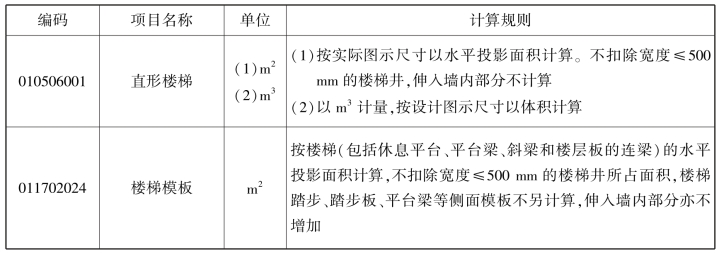
(2)定额计算规则学习
楼梯定额计算规则见表3.34。
表3.34 楼梯定额计算规则
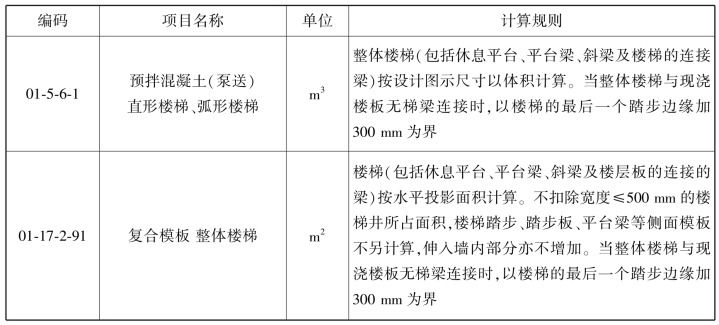
3)楼梯定义
楼梯是按水平投影面积计算的,因此可以按照水平投影面积布置,也可绘制参数化楼梯或者组合楼梯。特别需要注意的是,如果需要计算楼梯装修的工程量,应建立参数化楼梯或者组合楼梯,在此先介绍参数化楼梯的绘制方法。
(1)新建楼梯
由图纸可知,本工程楼梯为直形双跑楼梯。在导航树中选择“楼梯”→“楼梯”,在构件列表中单击“新建”→“新建参数化楼梯”,如图3.172所示。在弹出的窗口左侧选择“标准双跑1”,同时根据图纸更改右侧窗口中的绿色数据,单击“确定”按钮即可,如图3.173所示。
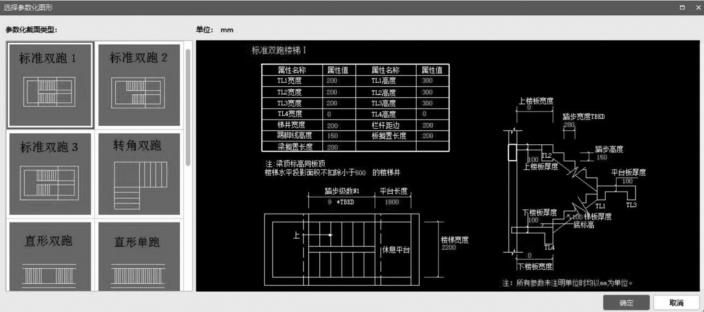
图3.172
(2)定义属性
根据该案例,结合结施-13,进行属性的信息输入,如图3.174所示。

图3.173
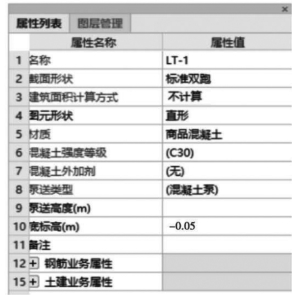
图3.174
4)做法套用
1号楼梯的做法套用如图3.175所示。
5)楼梯画法讲解
首层楼梯绘制。楼梯可以用“点”绘制,用F4改变插入点,“点”绘制时需要注意楼梯的位置。绘制的楼梯图元如图3.176所示。
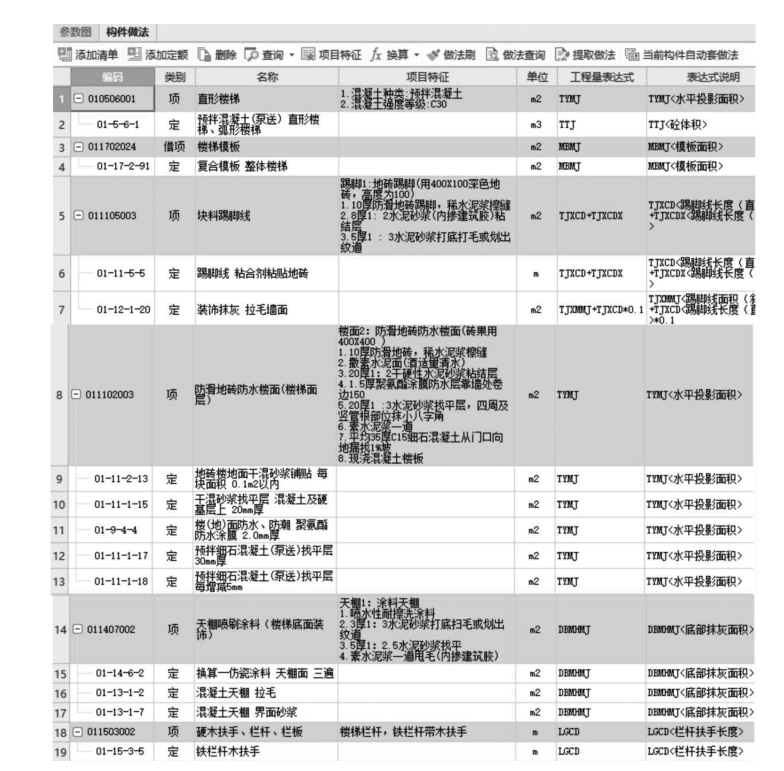
图3.175
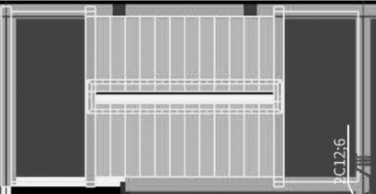
图3.176
四、任务结果
汇总计算,统计楼梯的工程量,见表3.35。
表3.35 首层楼梯的工程量

续表
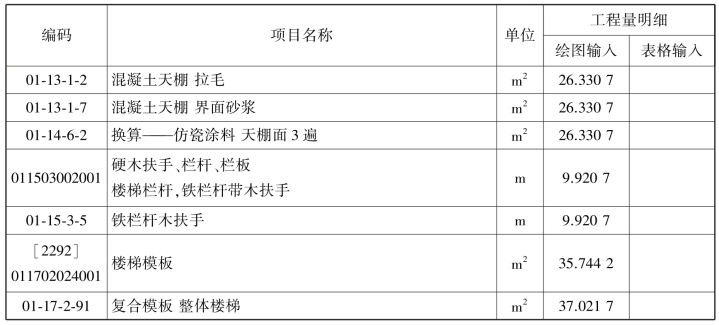
五、知识拓展
组合楼梯的绘制
组合楼梯就是将楼梯拆分为梯段、平台板、梯梁、栏杆扶手等,每个单构件都要单独定义、单独绘制,绘制方法如下。
(1)组合楼梯构件的定义
①直形梯段定义,依次单击“楼梯”→“直形梯段”,单击“新建直形梯段”,按照图纸信息输入相应数据,如图3.177所示。

图3.177

图3.178
②休息平台的定义,按照新建板的方法,选择“新建现浇板”,按照图纸信息输入相应数据,如图3.178所示。
③梯梁的定义,先按照新建梁的方法,单击“新建矩形梁”,再按照图纸信息输入相应数据,如图3.179所示。
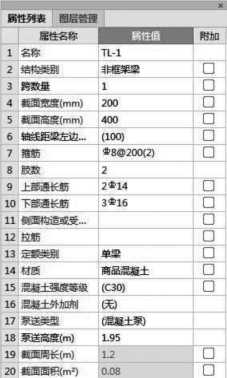
图3.179
(2)做法套用
做法套用与上述楼梯做法套用相同。
(3)直形梯段画法
直形梯段建议用“矩形”绘制,绘制后若梯段方向错误,可单击“设置踏步起始边”命令,调整梯段方向。梯段绘制完毕如图3.180所示。通过观察图3.180可知,用直形梯段绘制的楼梯没有栏杆扶手,若需绘制栏杆扶手,可依次单击“其他”→“栏杆扶手”→“新建”→“新建栏杆扶手”建立栏杆扶手,可利用“智能布置”→“梯段、台阶、螺旋板”命令布置栏杆扶手。

图3.180
(4)梯梁的绘制
梯梁的绘制参考梁的部分内容。
(5)休息平台的绘制
休息平台的绘制参考板部分,休息平台上的钢筋参考板钢筋部分。
![]()
整体楼梯的工程量中是否包含TZ?
